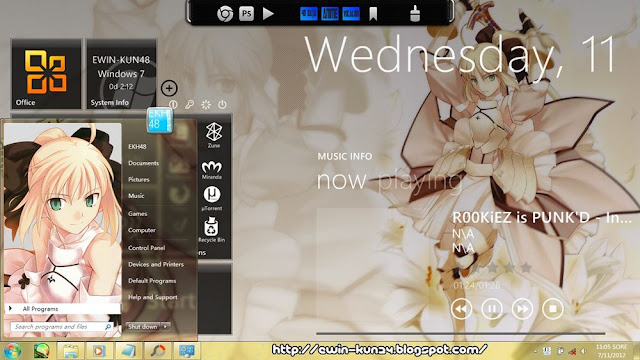Cara membuat pesan komentar pada postingan kali ini adalah solusi dari tidak tampilnya dengan maksimal pesan komentar yang telah saya posting jauh jauh hari sebelumnya. Update dari artikel yang telah saya buat kali ini mengantisipasi pesan komentar yang setiap pengunjung memberikan komentar pesan tersebut selalu melorot kebawah kotak komentar dan ada juga teman teman yang lain yang mengalami ketidak munculan suatu pesan komentar pada halaman blognya walau semua tutorial yang telah saya paparkan sudah dilaksanakan. Adanya sampel dari teman yang telah dikirim lewat email kepada saya membuat saya berpikir suatu kesalahan yang dapat menyebabkan ketidak sempurnaan pesan komentar tersebut pada sebuah halaman. Keluhan keluhan yang masuk ke email saya yang telah saya baca. Ada baiknya anda lihat dulu halaman cara membuat pesan komentar diblog agar lebih memahami tentang artikel yang telah saya posting ini, kunjungi http://rivai-silaban.blogspot.com/2013/07/cara-membuat-pesan-komentar-di-blogspot.html
Tidak munculnya pesan komentar pada halaman blog
Akibat dari tidak munculnya pesan komentar pada halaman blog setelah saya selidiki dan ternyata keselahan tersebut bukanlah pada pesawat komputer anda melainkan hanya kesalahan kode html he he he....Ada 2 faktor yang sangat berpengaruh, pada kasus ini, saya berharap anda dapat memahaminya dengan baik.
- Faktor akibat kode html komentar yang telah dimodifikasi secara keseluruhan. Bagi para pembuat template hal ini tidak merupakan sebuah kesalahan sebab bila kita membuat suatu template pasti kia akan membuat suatu template yang berbeda dengan yang lain, agar terkesan lain dan unik. Biasanya komentar pada halaman blog sering dirubah agar terlihat lain dari yang lain. jadi solusi yang terbaik adalah membuat suatu pesan komentar secara manual dengan membuat tag tag html secara langsung ketubuh blog. kunjungi halaman berikut : http://rivai-silaban.blogspot.com/2013/06/cara-membuat-pesan-komentar-di-blog.html
- Faktor menempatkan kode yang salah dan kurang sempurna pada tubuh halaman blog membuat tidak munculnya pesan komentar. coba perhatikan dengan teliti code yang di copas, harus semua code di copas dengan baik. Dari kasus yang telah saya lihat terkadang kesalahan tidak munculnya pesan komentar pada halaman blog akibat salahnya penempatan kode CSS pada tubuh ]]></b:skin> pada template responsive atau semi responsive. Template ini memang memakai sistem screen yang telah disesuaikan alias tidak bebas, oleh karena itu bila anda salah meletakkan semua code CSS ketubuh ]]></b:skin> template banyak kemungkinan error dan tidak munculnya pesan komentar tersebut.
SolusiBila anda belum paham benar tentang mengotak atik tag html halaman blog anda, ada baiknya anda memasang pesan komentar secara manual saja bukan secara otomatis agar lebih sempurnah dan maksimal pada halaman blog anda. Kunjungi link warna biru diatas untuk tehnik memasang pesan komentar secara manual ditubuh halaman blog.
Pesan komentar yang selalu melorot kebawah kotak form komentar
Masalah ini diakibatkan oleh kurangnya beberapa code pada script dan html comment halaman blog, untuk mengatasi hal ini anda perlu manambahkan kode ke tubuh blog anda, silahkan simak penjelasan dibawah ini.
Install Program CSS
- Login ke dashboard anda
- Masuk ke "TEMPLATE" lalu klik " Edit HTML "
- Cari kode dibawah ini.
- Setelah ketemu, coba perhatikan kode tersebut , silahkan hapus kodenya dari kode tulisan warna MERAH atas sampai kode tulisan warna MERAH yang dibawah.
- Kemudian ganti dengan kode html yang ada dibawah ini.
- Setelah anda ganti kodenya saatnya kita poles sedikit lagi scriptnya untuk lebih maximal.
- Cari kode tag dibawah ini pada template anda
document.getElementById(domId).insertBefore(replybox, null);
Biasanya kode tersebut ada pada script komentar ,
- ganti kode script yang diatas menjadi kode script dibawah ini.
document.getElementById(domId).insertBefore
(document.getElementById('bdform-wrapper'), null);
- Setelah selesai saatnya anda klik SAVE untuik menyimpan perubahan.
Keterangan Code
- Tulisan kode warna MERAH atas sampai kode warnaMERAH dibawah harus secara keseluruhan anda hapus kemudian masukkan kode pengganti lihat didalam spoiler " Kode Yang Diganti ")
- Cari kode warna HIJAU seperti diatas, setelah ketemu ganti dengan code warnaBIRU. Biasanya kode ini berada pada tag html blog